在使用windows 11操作系统时,屏保的时间长短是一个我们经常需要调整的设置。屏保是一种能够保护显示器的功能,可以在一段时间无操作时自动启动,以避免屏幕长时间处于亮屏状态,降低能耗并延长显示器寿命。那么,如何设置win11的屏保时间长短呢?在本篇文章中,php小编小新将为大家介绍win11设置屏保时间长短的方法,让您根据个人需求灵活调整。
win11设置息屏时间长短的方法
方法一:
1、打开系统设置
打开设置界面,点击左侧的系统设置。

2、选择电源和电池
找到电源和电池选项,点击打开。
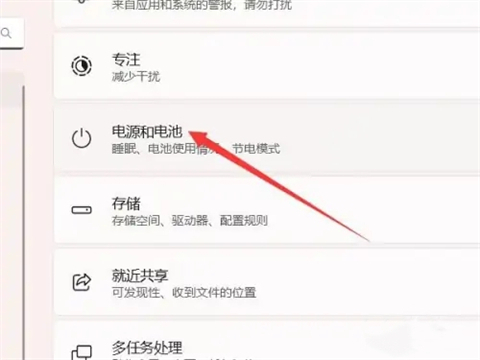
3、打开屏幕和休眠
找到屏幕和休眠选项,点击打开。

4、设置锁屏时间
找到锁屏时间选项,设置后面的时间即可。

方法二:
1、打开电源选项
右键开始,选择电源选项。

2、选择屏幕和休眠
在电源选项中找到屏幕和休眠并打开。

3、设置时间
找到关闭屏幕,设置右侧的时间即可。

以上就是win11屏保时间长短怎么设置?win11设置息屏时间长短的方法的详细内容,更多请关注php中文网其它相关文章!

每个人都需要一台速度更快、更稳定的 PC。随着时间的推移,垃圾文件、旧注册表数据和不必要的后台进程会占用资源并降低性能。幸运的是,许多工具可以让 Windows 保持平稳运行。

Copyright 2014-2025 https://www.php.cn/ All Rights Reserved | php.cn | 湘ICP备2023035733号